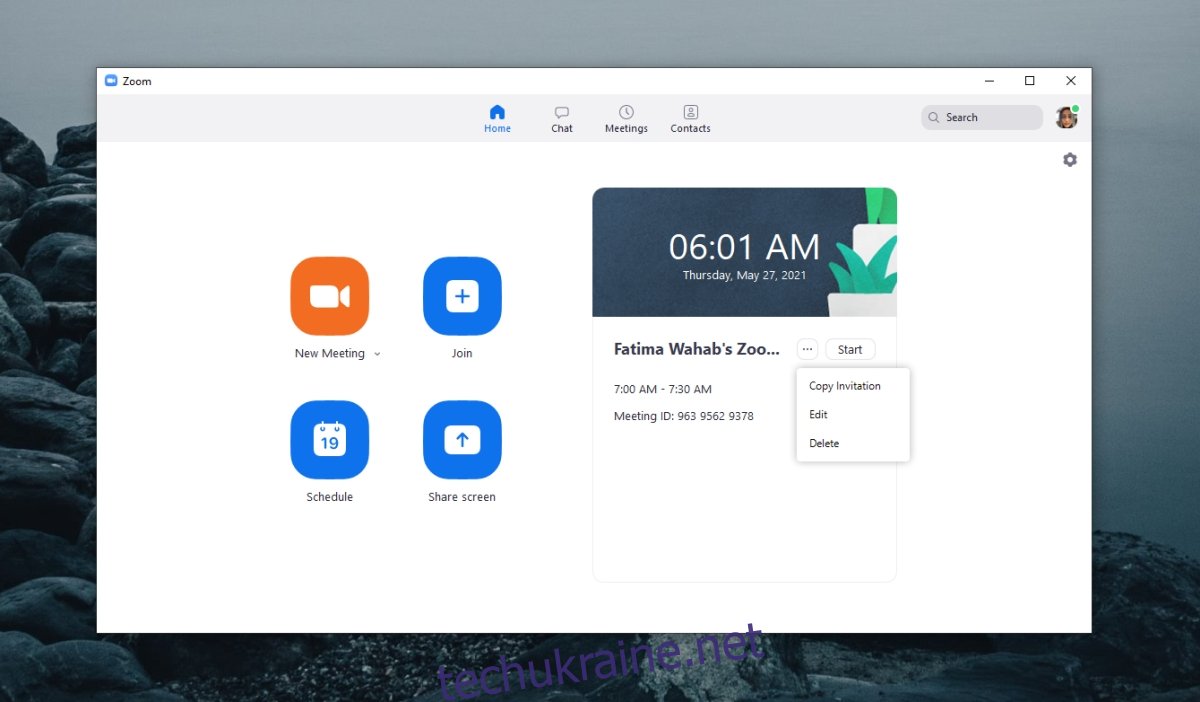Zoom дозволяє користувачам розпочати спеціальну зустріч і має можливість запланувати зустріч на дні, тижні і навіть місяці наперед. Для зустрічей, які повторюються, створена кімната для нарад зберігається до тих пір, поки нараду більше не потрібно проводити.
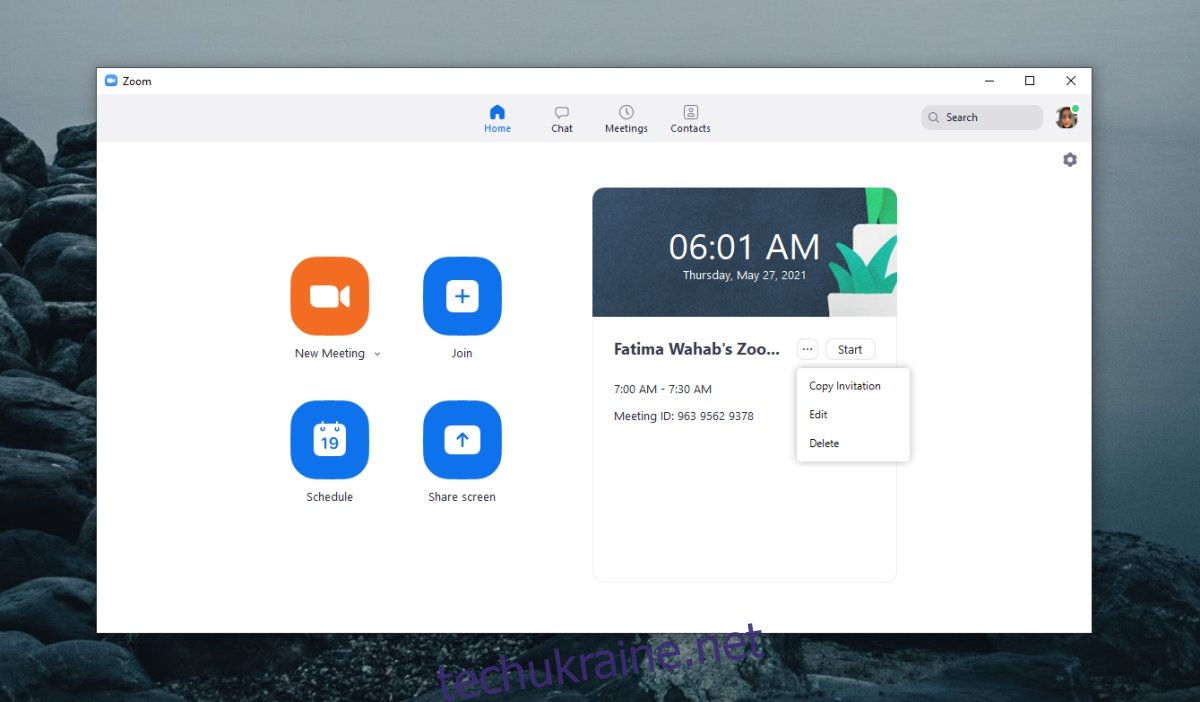
Запросіть когось на зустріч Zoom
Zoom не схожий на Microsoft Teams; він не обмежує користувача невеликою групою користувачів, які є частиною однієї організації. Це дозволяє користувачам відкрито запрошувати будь-кого на зустріч.
1. Запросіть когось на зустріч Zoom – Зустріч триває
Користувача можна запросити на зустріч у будь-який час, тобто до початку наради або після її початку. Щоб запросити користувача на зустріч після її початку, виконайте ці дії.
У Windows 10, macOS та веб-інтерфейсі;
Натисніть кнопку Учасники на нижній панелі.
На панелі, що відкриється, натисніть кнопку Запросити.
Скопіюйте інформацію про зустріч і поділіться нею з користувачем.
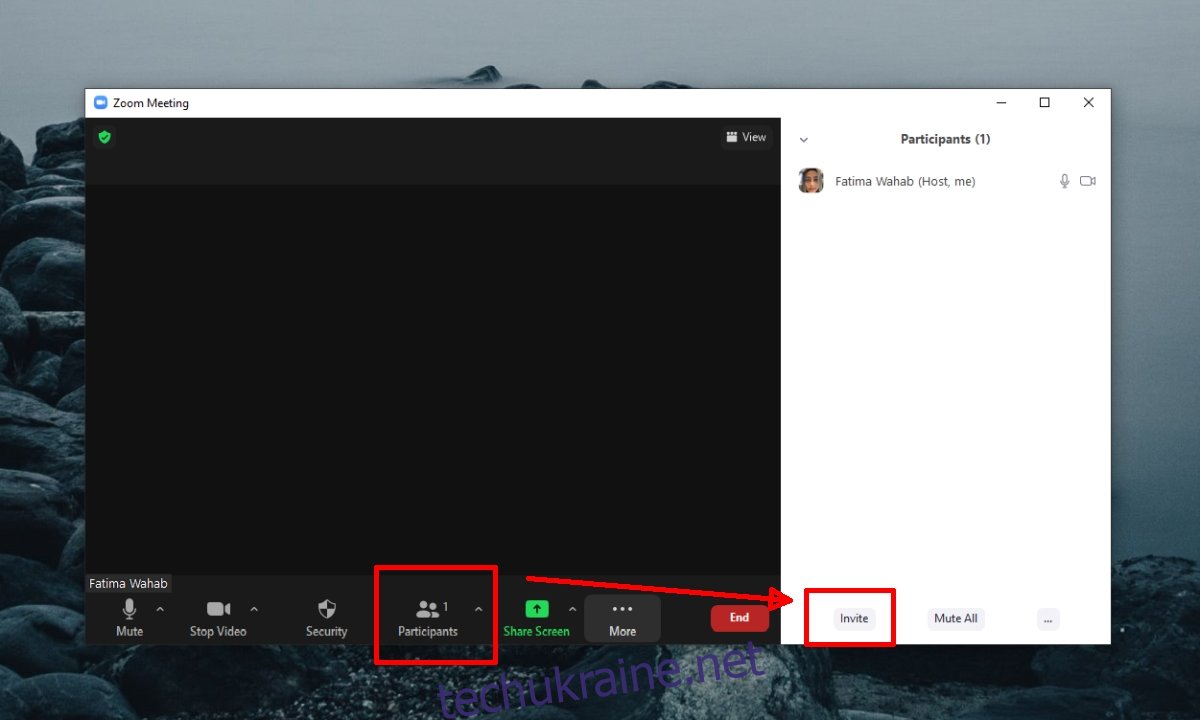
Щоб запросити користувача на зустріч на iOS або Android, виконайте ці дії.
Торкніться кнопки Учасники внизу.
На наступному екрані торкніться кнопки «Запросити» унизу ліворуч.
Виберіть спосіб поділитися запрошенням/посиланням на зустріч.
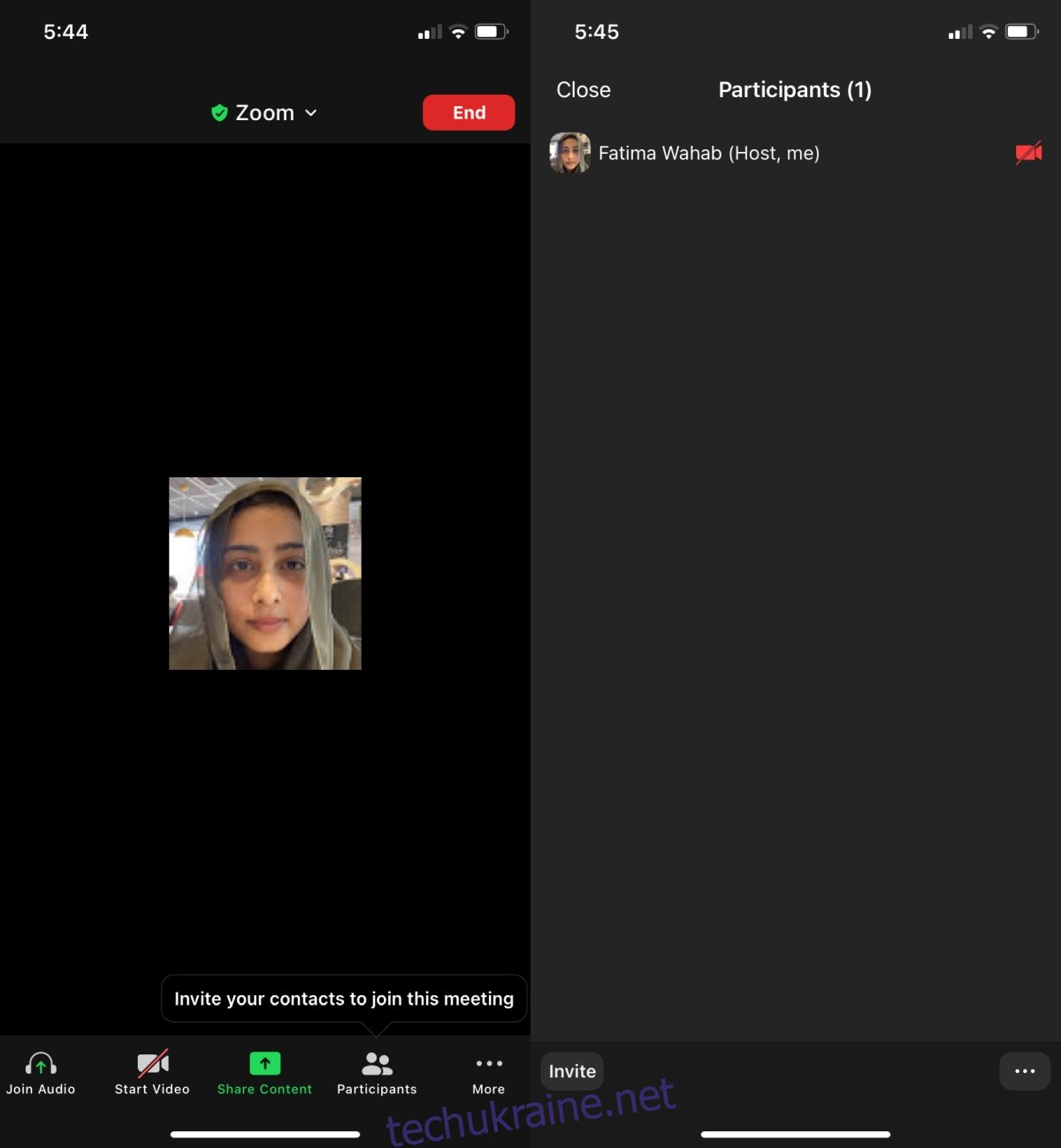
2. Запросіть когось на зустріч Zoom – запланована зустріч
Ви можете запросити когось на зустріч Zoom, яка була запланована до початку зустрічі. Ви також можете запросити користувачів після початку зустрічі, виконавши дії, описані в попередньому розділі.
Щоб запросити когось на зустріч Zoom, яка була запланована, але ще не розпочалася з веб-інтерфейсу, виконайте ці дії.
Відвідайте Zoom і виберіть Зустрічі в стовпці ліворуч.
Перейдіть на вкладку «Майбутні».
Натисніть на зустріч, на яку потрібно надіслати запрошення.
Натисніть Копіювати запрошення.
Поділіться нею з користувачами, яких хочете запросити на зустріч.
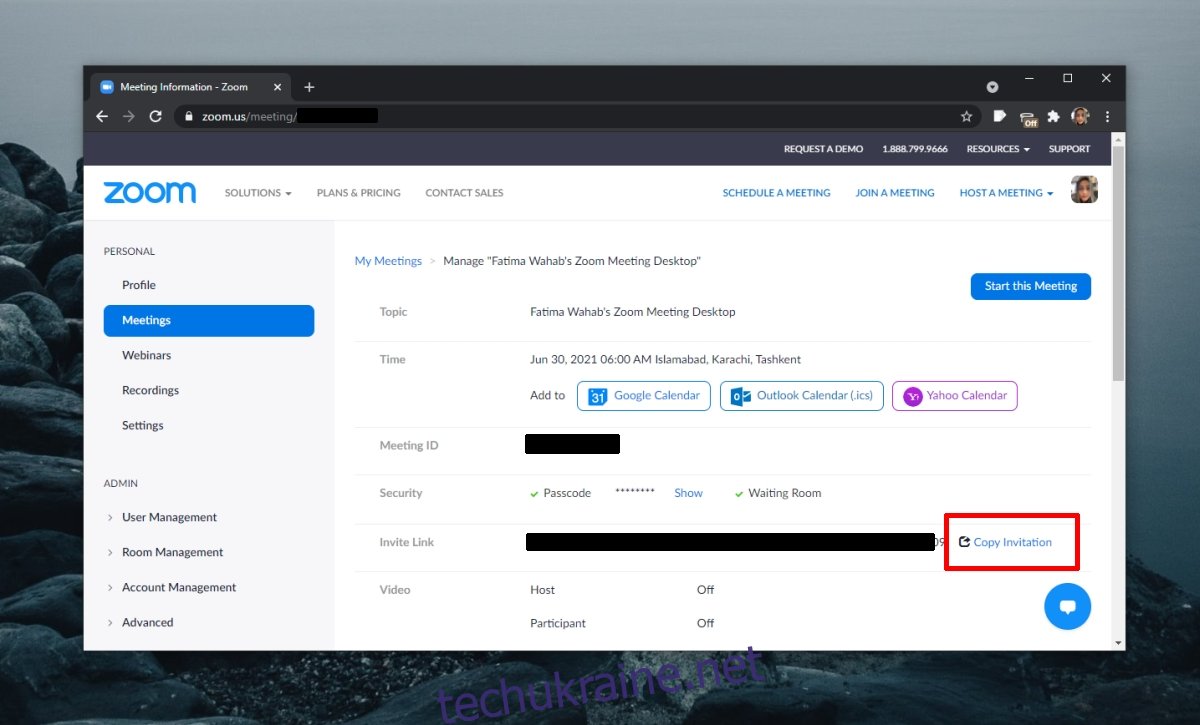
Щоб запросити користувачів на заплановану зустріч Zoom перед її запуском із настільних програм Windows 10 і macOS, виконайте ці дії.
Відкрийте програму та перейдіть до Зустрічі у верхньому правому куті.
Виберіть зустріч, на яку хочете запросити користувачів.
На панелі праворуч натисніть Копіювати запрошення.
Поділіться запрошенням з користувачами.
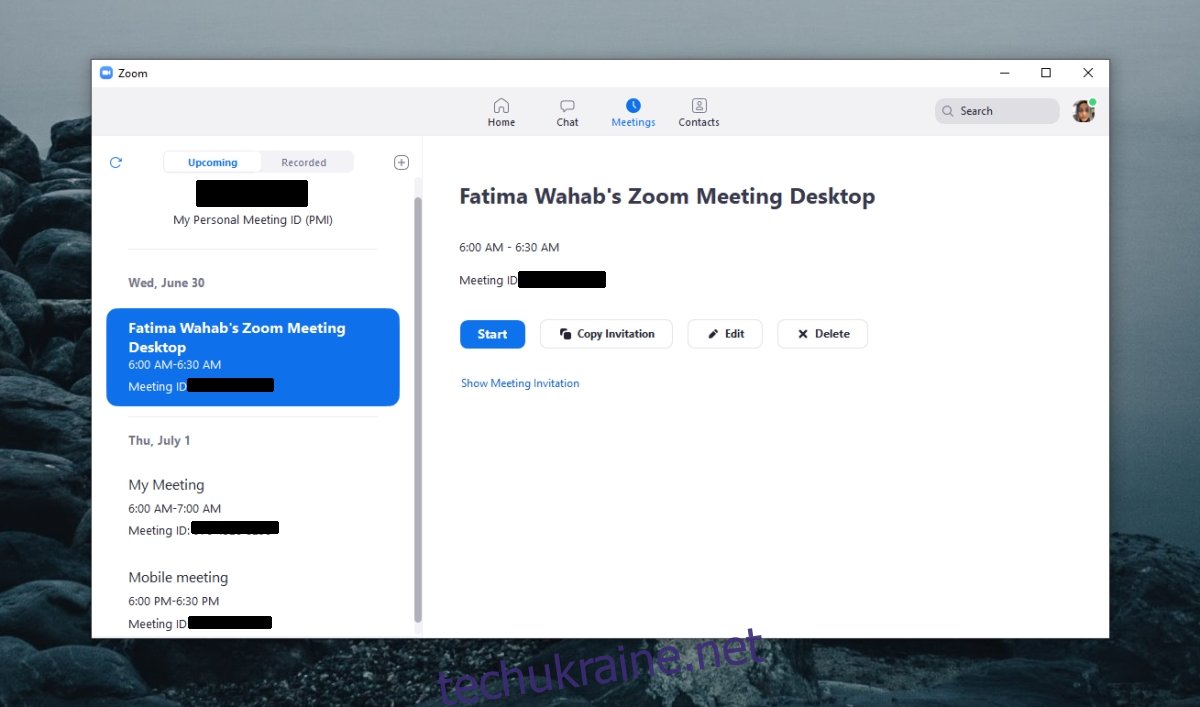
Щоб запросити користувачів на заплановану зустріч Zoom з iOS або Android, виконайте ці дії.
Відкрийте програму Zoom.
Перейдіть на вкладку Зустрічі.
Виберіть зустріч.
Торкніться Додати запрошених.
Виберіть спосіб поділитися запрошенням на зустріч.
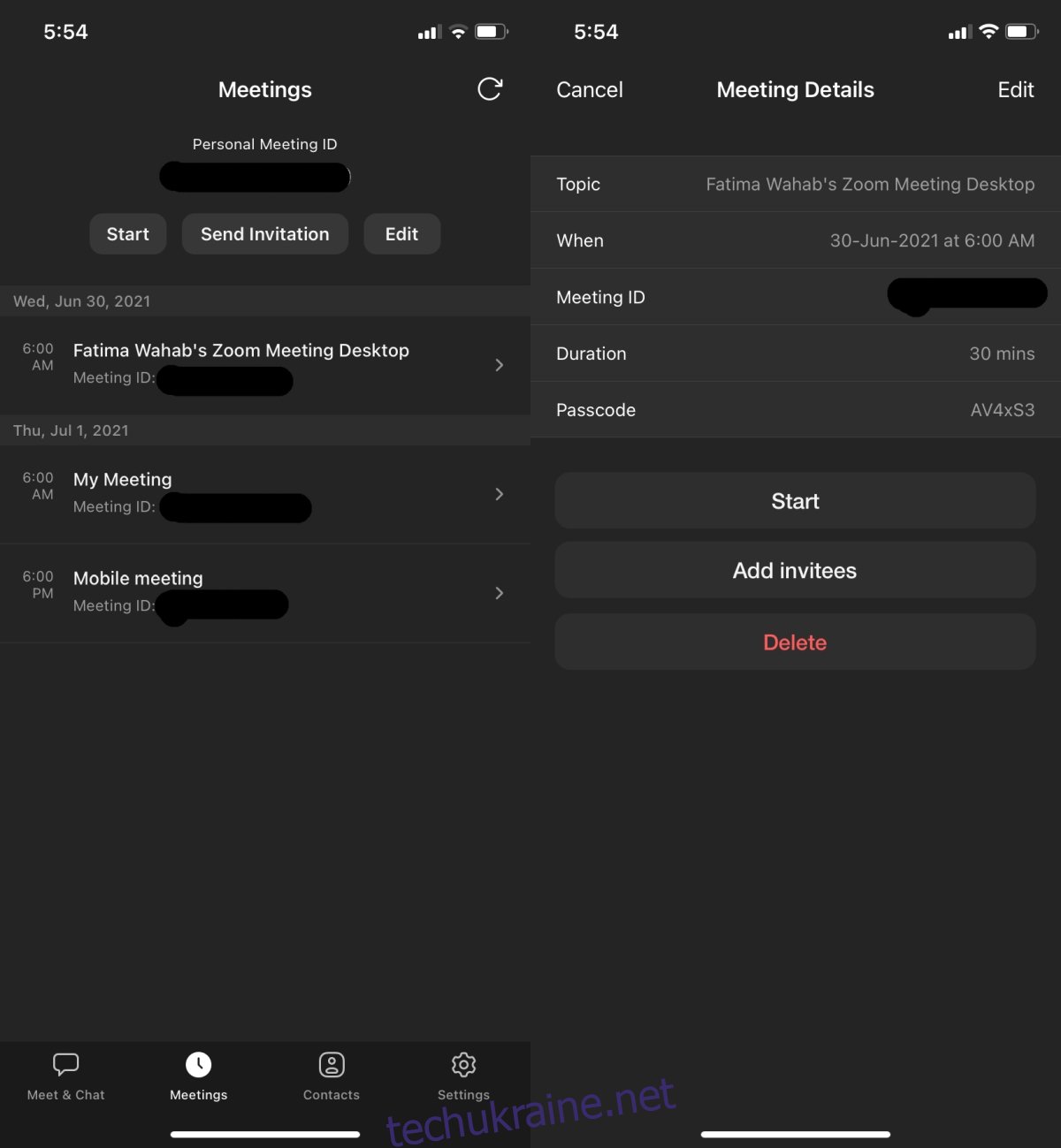
Висновок
Запрошення на зустріч можна надіслати в будь-який момент, якщо зустріч не закінчилася. Якщо ви внесете зміни в нараду, наприклад, дату та час, те саме запрошення залишиться дійсним, однак добре повідомити всім, що дата/час змінилися.